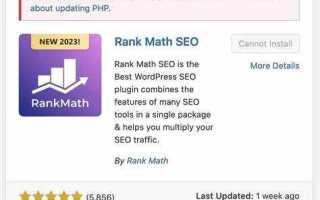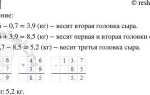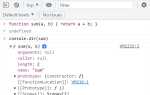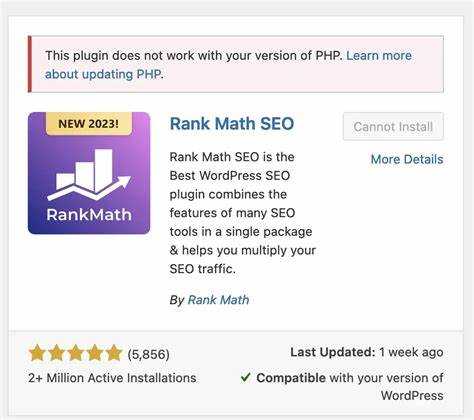
Обновление версии PHP в WordPress – ключевая мера для улучшения производительности сайта, повышения его безопасности и обеспечения совместимости с новыми плагинами и темами. Версия PHP напрямую влияет на скорость загрузки страниц и стабильность работы вашего сайта. Особенно важно поддерживать актуальную версию PHP, поскольку устаревшие версии теряют поддержку и не получают обновлений безопасности.
Прежде чем обновить PHP, следует проверить совместимость текущих версий плагинов, тем и других компонентов сайта с новой версией PHP. Для этого рекомендуется провести тестирование на локальной копии сайта или использовать staging-сервер. Если сайт работает на хостинге, предоставляющем управление версией PHP через панель управления (например, cPanel), процесс обновления значительно упростится. В противном случае потребуется обновление через командную строку или с помощью FTP-доступа.
Важный момент – создание резервной копии сайта перед обновлением. Это позволит откатиться в случае возникновения ошибок. Кроме того, после обновления версии PHP обязательно нужно проверить работу сайта на наличие ошибок или нестабильностей, так как обновление может повлиять на функционирование некоторых старых плагинов или настроек темы.
Проверка текущей версии PHP на вашем сайте
Для начала важно понимать, что версия PHP играет ключевую роль в производительности и безопасности вашего сайта на WordPress. Чтобы узнать, какую версию PHP использует ваш сайт, выполните несколько простых шагов.
Первый способ – через админ-панель WordPress. Перейдите в раздел Инструменты → Системная информация. Там в разделе Сервер вы увидите версию PHP. Если эта опция не доступна, возможно, потребуется установить дополнительный плагин, например, Site Health, который покажет необходимые данные.
Второй способ – использование файлов .php. Создайте новый файл с именем phpinfo.php в корневой директории вашего сайта. Вставьте в файл следующий код:
Затем откройте этот файл через браузер, введя его адрес. На открывшейся странице будет отображена полная информация о конфигурации PHP на вашем сервере, включая его версию. После проверки не забудьте удалить этот файл, чтобы не оставить лишний доступ к информации.
Третий способ – через панель управления хостингом. Почти все современные хостинги предлагают возможность посмотреть текущую версию PHP через панель управления, такую как cPanel, Plesk или аналогичную. Для этого найдите раздел PHP Version и вы увидите необходимую информацию.
Проверив текущую версию PHP, вы сможете оценить, подходит ли она для работы с последними версиями WordPress и плагинами, а также как она влияет на безопасность и производительность сайта.
Резервное копирование данных перед обновлением PHP

Перед обновлением версии PHP на вашем сайте WordPress важно создать резервную копию всех данных, чтобы минимизировать риски потери информации или сбоя работы сайта. Резервное копирование включает в себя два ключевых компонента: базу данных и файлы сайта. Это позволяет восстановить работу сайта в случае непредвиденных проблем после обновления.
Для создания резервной копии базы данных используйте инструменты, такие как phpMyAdmin или WP-CLI. В phpMyAdmin достаточно выбрать вашу базу данных, нажать на вкладку «Экспорт» и выбрать метод «Быстрый» или «Детализированный» для более глубокого контроля над процессом. Рекомендуется выбирать формат SQL, так как он легко восстанавливается в случае необходимости.
Если у вас установлен плагин для резервного копирования, например, UpdraftPlus или BackWPup, используйте его для автоматизации процесса. Эти плагины позволяют настроить регулярные резервные копии и легко восстановить сайт через панель администратора WordPress.
Что касается файлов сайта, важно создать полную копию каталога WordPress. Это включает в себя директорию wp-content, которая содержит темы, плагины и загрузки, а также файлы конфигурации, такие как wp-config.php. Резервное копирование можно выполнить с помощью FTP-клиента (например, FileZilla) или через файловый менеджер хостинг-панели. Для дополнительной безопасности рекомендуется также использовать архиватор (например, ZIP) при копировании файлов.
После создания резервной копии, убедитесь в том, что все файлы корректно сохранены и доступны для восстановления. Проверьте, что у вас есть доступ как к базе данных, так и к файлам через FTP. Если резервное копирование будет сохранено в облаке, убедитесь в наличии постоянного интернета для быстрого восстановления в случае сбоев.
Регулярное создание резервных копий – это не только подготовка к обновлению PHP, но и важная практика для безопасного управления вашим сайтом на WordPress в целом. Не стоит пренебрегать этим шагом, чтобы избежать возможных проблем с работоспособностью сайта после обновлений.
Как обновить PHP через панель управления хостингом
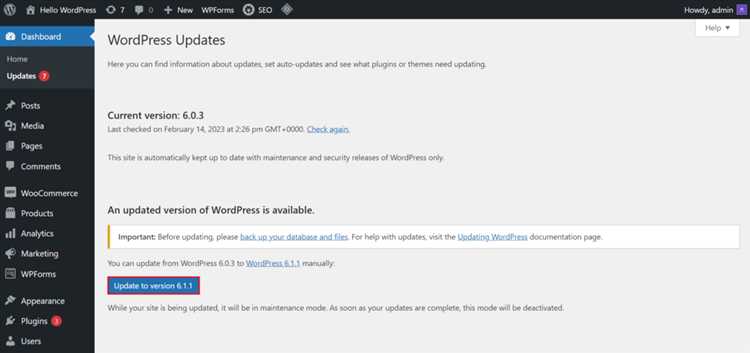
Для обновления версии PHP на вашем сайте через панель управления хостингом, выполните следующие шаги. Процесс может немного отличаться в зависимости от хостинг-платформы, но общий порядок действий останется схожим.
- Войдите в панель управления хостингом. Обычно это cPanel, Plesk или аналогичные системы. Используйте логин и пароль, предоставленные хостинг-провайдером.
- Найдите раздел «Управление PHP» или «PHP Configuration». В cPanel это может быть раздел «Select PHP Version». В Plesk ищите «PHP Settings» или аналогичные настройки.
- Выберите нужную версию PHP. В панели управления будет список доступных версий PHP. Выберите ту, которая соответствует требованиям вашего сайта (например, PHP 7.4, PHP 8.0 или новее). Если ваша текущая версия устарела, рекомендуется обновить до самой свежей стабильной версии.
- Сохраните изменения. После выбора новой версии PHP, сохраните настройки. В некоторых системах это может требовать нажатия кнопки «Set as current» или «Save».
- Проверьте работоспособность сайта. После обновления PHP, посетите ваш сайт и убедитесь, что все работает корректно. Если возникли ошибки, возможно, потребуется обновить некоторые плагины или темы до совместимых с новой версией PHP.
Важно: обновление PHP может повлиять на совместимость с устаревшими плагинами или темами. Перед обновлением рекомендуется создать резервную копию сайта, чтобы минимизировать риски.
Если вы не уверены в выборе версии PHP, лучше проконсультироваться с разработчиком или технической поддержкой хостинга. Некоторые провайдеры предлагают автоматическую настройку оптимальной версии для WordPress.
Ручное обновление версии PHP через FTP
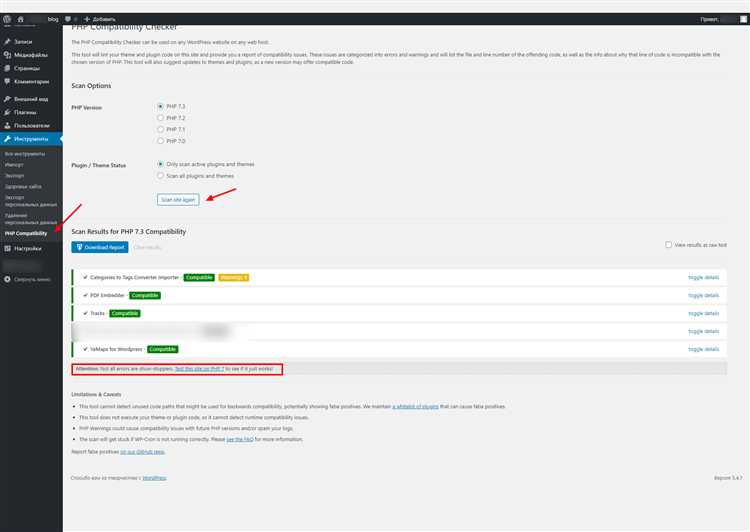
Для ручного обновления версии PHP на сайте WordPress через FTP, важно убедиться, что ваша хостинг-платформа поддерживает работу с несколькими версиями PHP. Процесс состоит из нескольких шагов, которые нужно выполнить с осторожностью, чтобы избежать ошибок в работе сайта.
Первым шагом будет подключение к серверу через FTP-клиент, например, FileZilla. Введите данные для подключения (хост, логин и пароль), чтобы получить доступ к файлам сайта. После этого найдите и откройте директорию, где находится файл конфигурации вашего сайта – обычно это корневая папка сайта (например, public_html или www).
Затем вам нужно найти файл php.ini или аналогичный файл, отвечающий за настройки PHP. В большинстве случаев, для изменения версии PHP, вам необходимо изменить параметры в конфигурации хостинга. Иногда файл php.ini не существует в корневой папке сайта, и изменения делаются непосредственно через панель управления хостингом.
Если файл конфигурации отсутствует, и изменения не удается выполнить через FTP, возможно, ваш хостинг использует собственные методы для смены версии PHP. В этом случае, чтобы обновить версию PHP, потребуется подключиться через панель управления хостинга. Это может быть cPanel или Plesk.
В случае, если ваш хостинг позволяет вручную указать версию PHP через FTP, то вам потребуется установить новую версию PHP на сервере, затем изменить все соответствующие настройки в конфигурационных файлах. Как правило, для этого добавляются строки в .htaccess или php.ini, которые указывают нужную версию PHP.
После того как вы завершите процесс настройки, рекомендуется провести проверку через панель управления хостингом или с помощью phpinfo(), чтобы убедиться, что обновление прошло успешно.
Проверка совместимости плагинов и тем с новой версией PHP
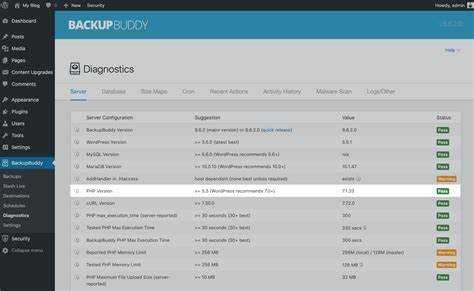
Перед обновлением PHP важно убедиться, что установленные плагины и темы совместимы с новой версией. Несоответствие может привести к сбоям в работе сайта, ошибкам на страницах или снижению производительности. Приведенные ниже шаги помогут минимизировать риски.
Первым шагом следует проверить официальную документацию разработчиков плагинов и тем. Большинство крупных разработчиков обновляют свои продукты под новые версии PHP, публикуя информацию о совместимости на своих сайтах или в репозиториях. Это поможет сразу выявить несовместимые элементы.
Для того чтобы провести полную проверку, можно использовать следующие методы:
- Проверка через WP Debug Mode: Включите режим отладки в файле wp-config.php. Это позволит выявить ошибки, связанные с несовместимостью PHP.
- Использование инструмента PHP Compatibility Checker: Это плагин для WordPress, который сканирует установленные плагины и темы на предмет совместимости с выбранной версией PHP. Он укажет на потенциальные проблемы до начала обновления.
- Тестирование на staging-сайте: Создайте копию сайта на staging-сервере, установите новую версию PHP и проверяйте, как работает каждый плагин и тема. Это позволит выявить проблемы без риска для основной версии сайта.
Кроме того, стоит учитывать следующее:
- Плагины с устаревшими функциями, например, с использованием deprecated функций, могут вызвать ошибки при обновлении PHP.
- Некоторые старые темы не поддерживают последние версии PHP, что может привести к поломке шаблона.
Если вы обнаружили несовместимые плагины или темы, то можно предпринять следующие шаги:
- Обновить плагин или тему до последней версии, если обновления доступны.
- Заменить плагин на аналогичный, который поддерживает нужную версию PHP.
- Если плагин или тема больше не поддерживаются, искать альтернативы или решить проблему через кастомную разработку.
Рекомендации по минимизации рисков:
- Регулярно проверяйте обновления для плагинов и тем.
- Периодически проводите тестирование на разных версиях PHP, чтобы убедиться в стабильной работе сайта.
- Используйте инструменты автоматического тестирования для снижения вероятности ошибок.
Таким образом, проверка совместимости плагинов и тем с новой версией PHP – это важный этап подготовки к обновлению, который поможет избежать серьезных проблем с работой сайта. Не пренебрегайте этими шагами, чтобы обновление прошло гладко и без неожиданностей.
Как восстановить сайт в случае проблем с обновлением PHP
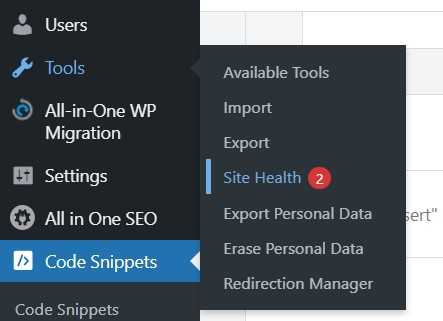
При обновлении версии PHP на WordPress могут возникнуть проблемы, связанные с несовместимостью плагинов, тем или самих файлов ядра. Чтобы быстро восстановить сайт и минимизировать простои, следуйте этим рекомендациям:
- Откатитесь на предыдущую версию PHP – большинство хостинговых провайдеров позволяют вернуться к предыдущей версии PHP. В панели управления хостингом найдите раздел, связанный с настройками PHP, и выберите версию, которая работала до обновления.
- Проверьте совместимость плагинов и темы – после обновления PHP убедитесь, что все используемые плагины и темы совместимы с новой версией. Обновите их до последних версий или деактивируйте/удалите несовместимые компоненты.
- Используйте резервные копии – если у вас есть резервная копия сайта, сделанная до обновления PHP, восстановите её через панель управления хостингом или с помощью плагинов для резервного копирования, например, UpdraftPlus.
- Проверьте настройки PHP на сервере – некоторые параметры PHP, такие как максимальный размер загружаемых файлов или время выполнения скрипта, могут влиять на работу сайта. Проверьте их в настройках хостинга и при необходимости измените.
- Проверьте логи сервера – ошибки в логах помогут вам найти конкретные проблемы с сервером или конфигурацией. Обратитесь к логам ошибок PHP или сервера, чтобы выяснить, что именно вызывает сбой.
- Консультация с хостинг-провайдером – если проблемы сохраняются, свяжитесь с технической поддержкой хостинга. Иногда настройки сервера или ограничения могут быть причиной сбоя после обновления PHP.
Правильное и своевременное восстановление сайта после обновления PHP позволяет минимизировать потери и восстановить функциональность WordPress. Регулярные резервные копии и тщательная проверка совместимости компонентов помогут избежать большинства проблем.
Вопрос-ответ:
Как обновить версию PHP в WordPress?
Чтобы обновить версию PHP в WordPress, нужно выполнить несколько простых шагов. Во-первых, зайдите в панель управления хостингом, где можно выбрать версию PHP. Обычно это делается через раздел "Управление хостингом" или "Настройки PHP". Если версия PHP доступна для обновления, выберите более новую версию. Затем проверьте совместимость вашего сайта с новой версией PHP, так как старые темы и плагины могут не поддерживать её. Рекомендуется создать резервную копию сайта перед обновлением. После обновления тестируйте сайт, чтобы убедиться, что он работает корректно.
Почему важно обновлять PHP в WordPress?
Обновление PHP в WordPress необходимо, чтобы использовать новейшие функции безопасности и улучшенную производительность. Каждая новая версия PHP предоставляет улучшения, которые делают сайт быстрее и безопаснее. Кроме того, с более старой версией PHP могут возникать проблемы с совместимостью с новыми плагинами и темами, а также повышается вероятность появления уязвимостей. Обновление PHP помогает избежать таких рисков и поддерживает стабильную работу сайта.
Какие проблемы могут возникнуть после обновления версии PHP?
После обновления PHP могут возникнуть проблемы с совместимостью старых плагинов или тем, которые не поддерживают новую версию. Некоторые функции или код могут быть устаревшими, что приведет к сбоям или ошибкам на сайте. Также возможно, что сайт будет работать медленно, если он не был оптимизирован для новой версии PHP. Чтобы минимизировать риски, важно сначала проверить совместимость плагинов и темы с новой версией PHP, а также создать резервную копию сайта перед обновлением.
Как проверить совместимость плагинов и темы с новой версией PHP?
Для проверки совместимости плагинов и темы с новой версией PHP можно использовать инструменты, такие как "PHP Compatibility Checker" — плагин для WordPress, который проверяет ваш сайт на совместимость с более новыми версиями PHP. Также стоит обратить внимание на обновления самих плагинов и темы. Если они давно не обновлялись, возможно, они не поддерживают новые версии PHP. Рекомендуется обновить все плагины и темы до актуальных версий перед обновлением PHP.
Как создать резервную копию сайта перед обновлением PHP?
Создание резервной копии сайта перед обновлением PHP можно сделать через панель управления хостингом или с помощью плагинов для WordPress, таких как UpdraftPlus или BackupBuddy. Эти плагины позволяют создать полную копию сайта, включая базы данных и файлы. После создания резервной копии можно безопасно обновить PHP, зная, что в случае проблем можно восстановить сайт из резервной копии. Также не забывайте проверять копию на локальном сервере, чтобы убедиться в её работоспособности.